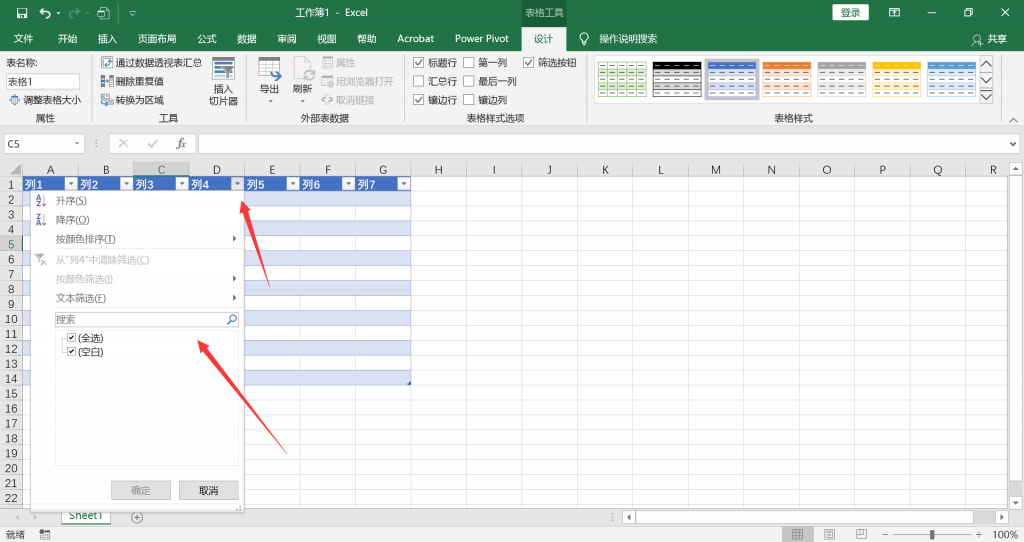表格可能是您尚未使用的Excel中最好的功能。在Excel中快速创建表格。只需单击两次(或单击一个键盘快捷键),就可以将平面数据转换为具有许多优点的数据表。Excel表的优点包括以下所有方面:快速样式。只需单击一下即可添加颜色,带状行和标题样式以设置数据样式。表名。给表命名,以使其更易于在其他公式中引用。过滤器和小计。自动添加过滤器按钮,以适应您过滤数据的需要。在本教程中,我将教您在Microsoft Excel中使用表(也称为数据表)。您将发现如何使用所有这些功能,并熟练使用数据表。让我们开始学习有关Excel表的所有信息。

Microsoft Excel中的表格是什么?
表格是在Excel中将数据分组在一起的强大功能。将表视为电子表格中一组特定的行和列。 同一张纸上可以有多个表格。您可能会认为Excel电子表格中的数据已经存在于表中,这仅仅是因为它们在行和列中以及所有在一起。 但是,除非您使用了特定的Excel数据表功能,否则您的数据就不在真正的“表”中。
如何在Excel中将数据转换为表格:
以下是在Excel中快速创建表的方法:首先,在电子表格中单击一组数据。 您可以单击一组数据中的任何位置,然后再将其转换为表。现在,有两种选择可以将平面的普通数据转换为表:使用键盘快捷键Ctrl + T将您的数据转换为表格。确保您正在使用Excel功能区上的“主页”选项卡,然后单击“格式化为表格”并选择一种样式(主题)以将数据转换为表格。
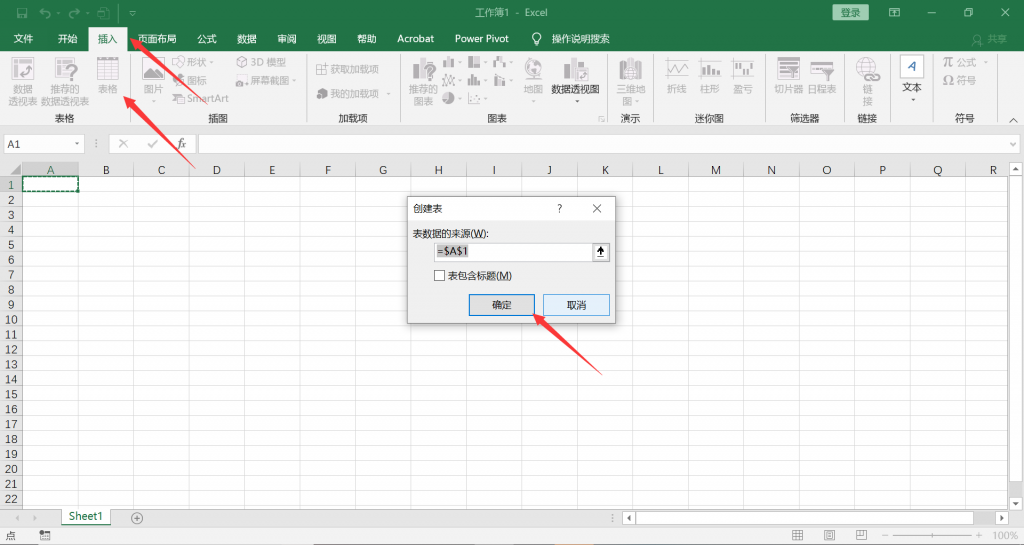
如何在Excel中使用表格样式
使用表格可以轻松设置数据样式。 表格提供了一键式样式,而不是花时间突出显示数据,应用背景颜色和调整单个单元格样式。将数据转换为表格后,请在表格内部单击。 功能区上将出现一个新的Excel功能区选项,称为“表格工具”>“设计”。单击此功能区选项,然后找到“表格样式”下拉列表。单击这些样式的某个缩略图之一,以将选定的配色方案应用于您的数据。
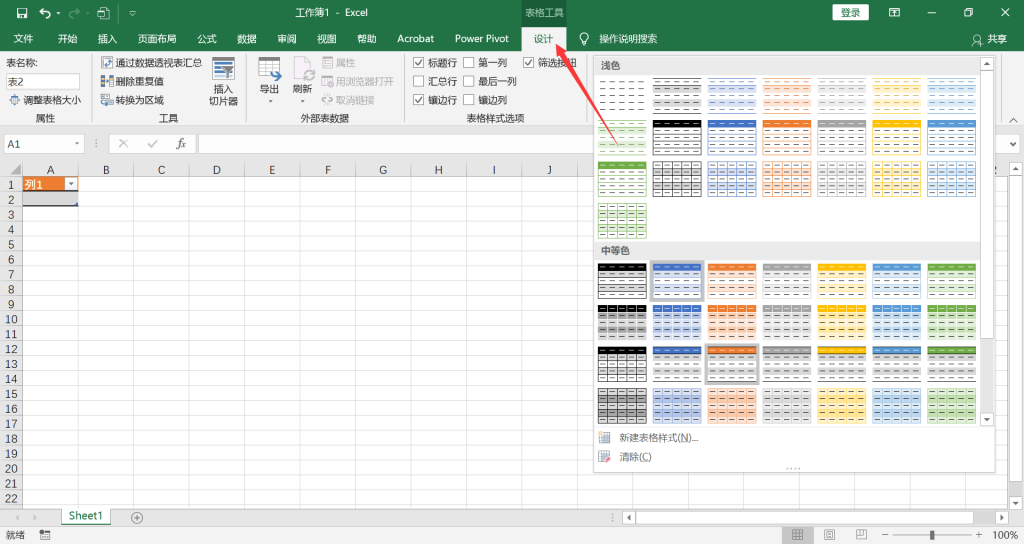
如何应用表名
我最喜欢的表功能之一是能够在表中添加名称。 这样可以轻松地在公式中引用表的数据。在表格内单击以将其选中。 然后,单击Excel功能区上的“设计”选项卡。 在此菜单的左侧,找到“表名”框,然后为表键入一个新名称。 确保它是一个单词(表名中不允许有空格。)
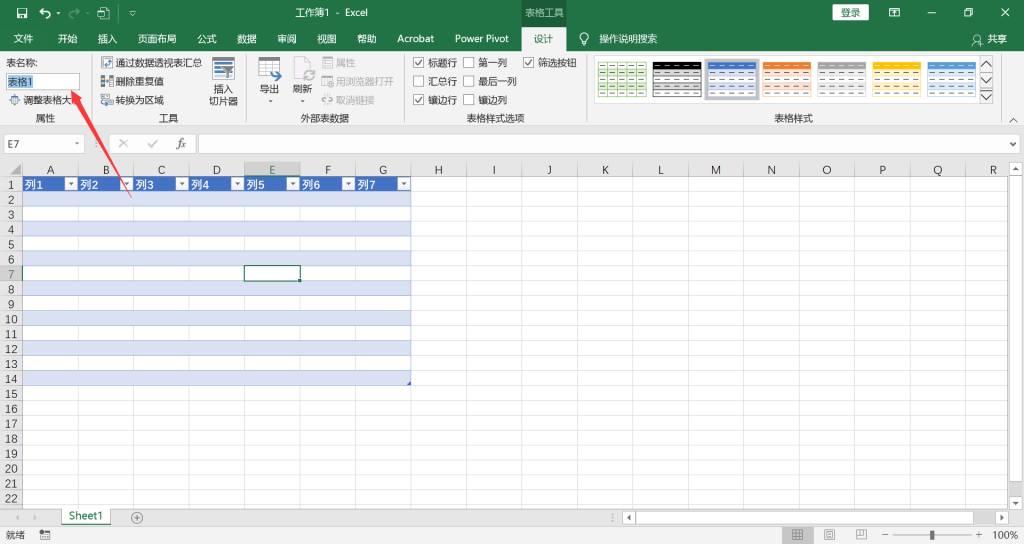
如何使用Excel表格过滤器
当您将数据转换为Excel中的表时,您可能会注意到过滤器按钮出现在每一列的顶部。 这些为您提供了一种简单的方法来限制电子表格中显示的数据。 单击下拉箭头以打开过滤框。您可以选中要删除的数据的框,也可以取消选中将其从表视图中删除的框。